最新機種が選択出来ない場合や、接続出来ない・・・等の場合にはスライサー・ファームウェアの最新版へのアップデートで解決出来る場合があります。
◆スライサーソフトウェア(FlashPrint,FlashDLPrint)の更新方法
・スライサーがインストールされているPCをインターネットに接続します。
インターネットに接続しているPCですと、最新版が用意されている場合にはソフトを起動した際に下記の様にダウンロードの確認があります。
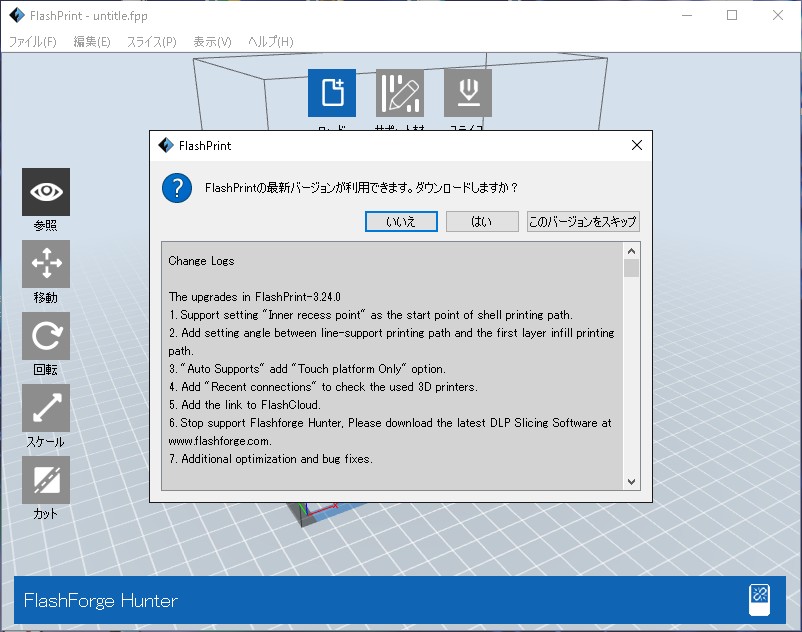 「はい」を選択すると自動的にダウンロードされるので、ダウンロードされたファイルを指示に従ってインストールし、ソフトウェアを再起動して更新完了です。
「はい」を選択すると自動的にダウンロードされるので、ダウンロードされたファイルを指示に従ってインストールし、ソフトウェアを再起動して更新完了です。
・スライサーを起動した時にアップデートの確認がされない場合
スライサーがインストールされているPCをインターネットに接続します。
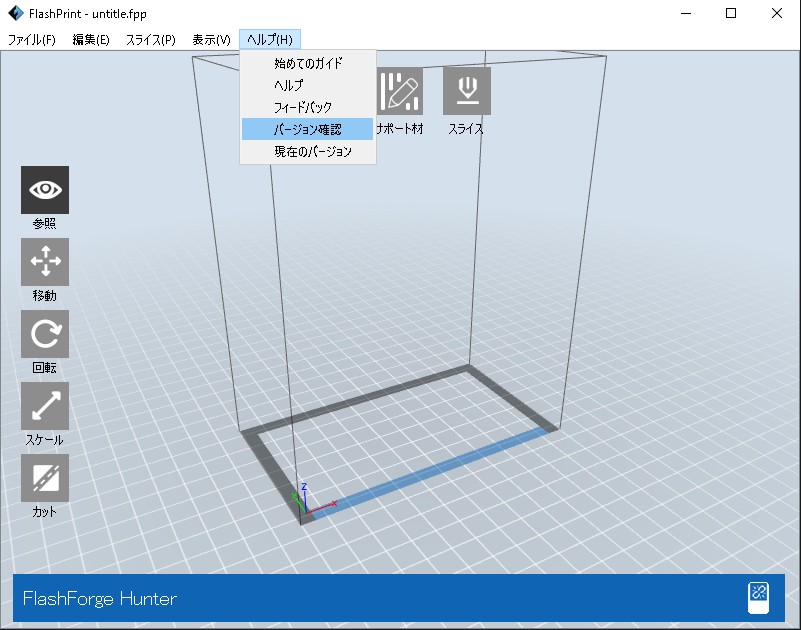 ソフトウェア上部メニューの「ヘルプ」→「バージョン確認」を選択します。
ソフトウェア上部メニューの「ヘルプ」→「バージョン確認」を選択します。
インターネットに接続しているPCですと、最新版が用意されている場合には下記の様にダウンロードの確認があります。
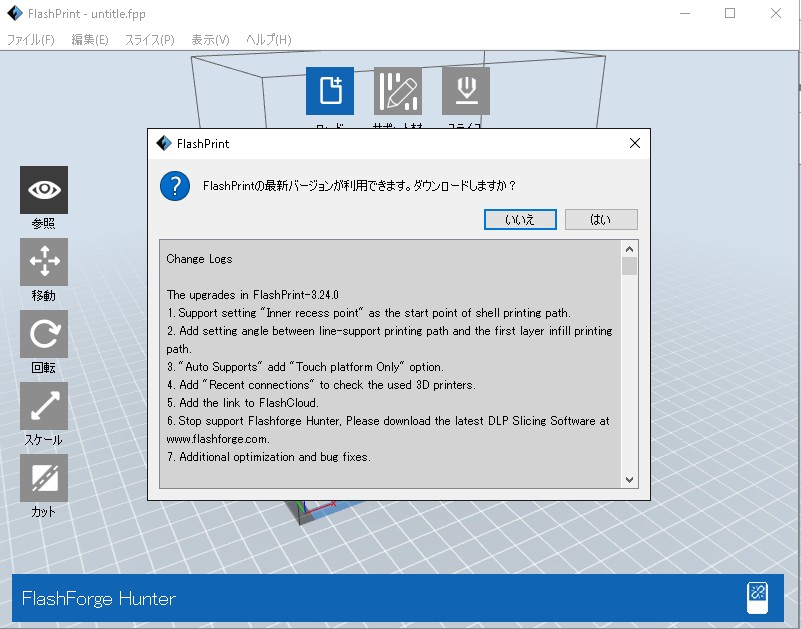 「はい」を選択すると自動的にダウンロードされるので、ダウンロードされたファイルを指示に従ってインストールし、ソフトウェアを再起動して更新完了です。
「はい」を選択すると自動的にダウンロードされるので、ダウンロードされたファイルを指示に従ってインストールし、ソフトウェアを再起動して更新完了です。
◆各機種のファームウェアのアップデート
3Dプリンターの本体のファームウェアのアップデート方法です。アップデートにより、造形品質の向上、機能の追加等が出来る場合があります。
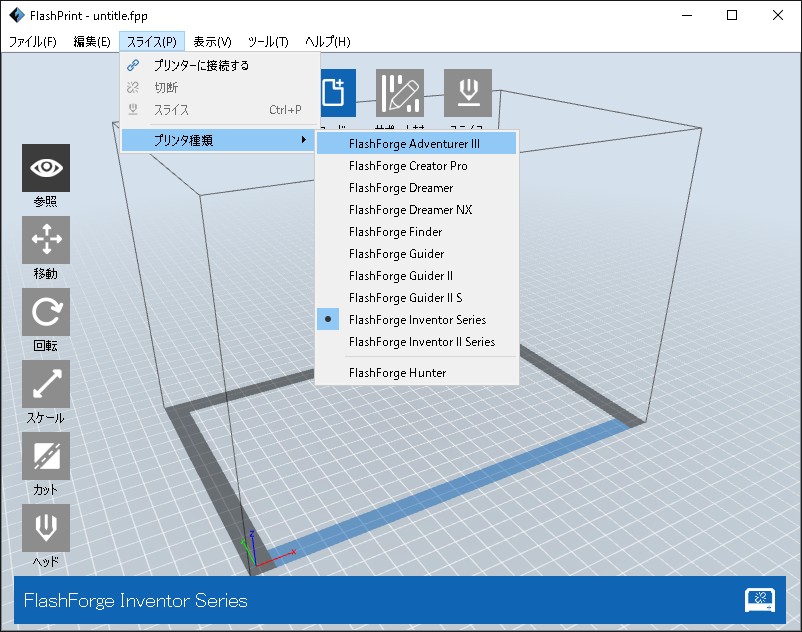 ソフトウェア上部メニューの「スライス」→「プリンタ種類」でアップデートしたい機種を選択します。
ソフトウェア上部メニューの「スライス」→「プリンタ種類」でアップデートしたい機種を選択します。
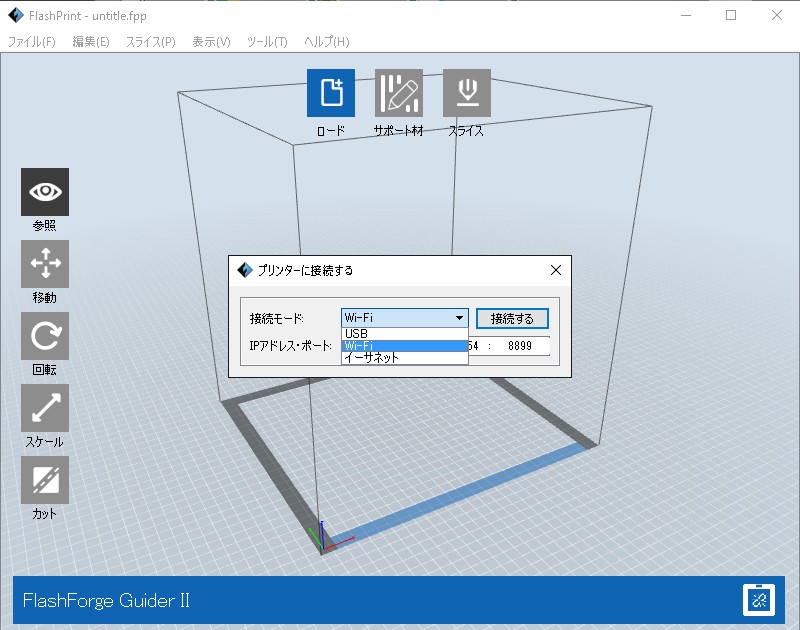 ソフトウェア上部メニューの「スライス」→「プリンターに接続する」を選択して3Dプリンター本体とPCをUSBケーブルやお好みの方法で接続します。(機種により選択出来る接続形式が異なります)
ソフトウェア上部メニューの「スライス」→「プリンターに接続する」を選択して3Dプリンター本体とPCをUSBケーブルやお好みの方法で接続します。(機種により選択出来る接続形式が異なります)
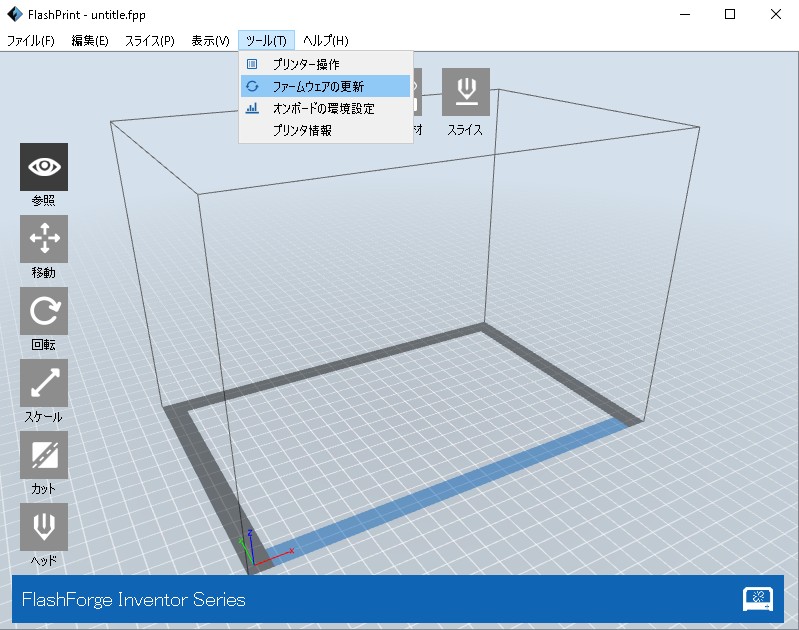 3DプリンターがPCに接続完了後、ソフトウェア上部メニューの「ツール」→「ファームウェア更新」を選択します。
3DプリンターがPCに接続完了後、ソフトウェア上部メニューの「ツール」→「ファームウェア更新」を選択します。
現在のファームウェアが最新版でなければアップデートの案内がされますので指示通りアップデートを実行して完了です。

